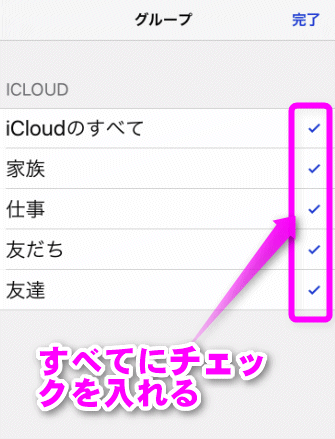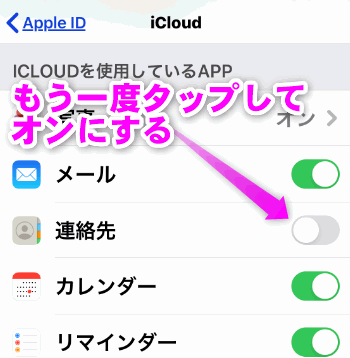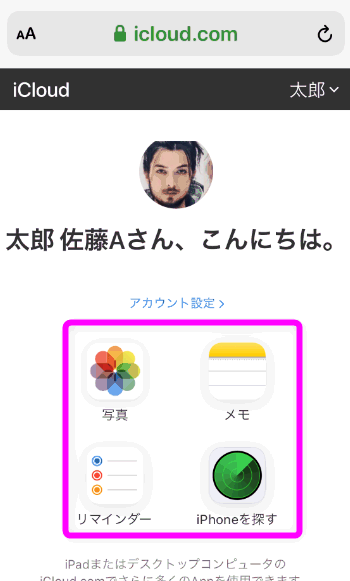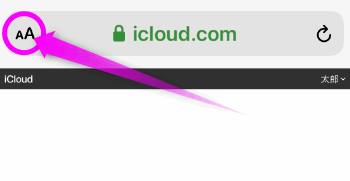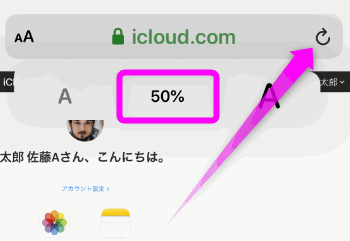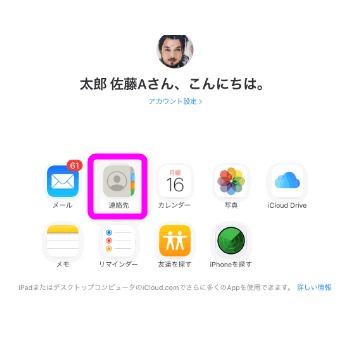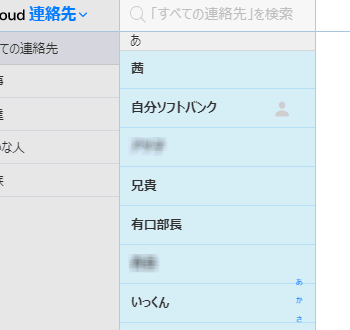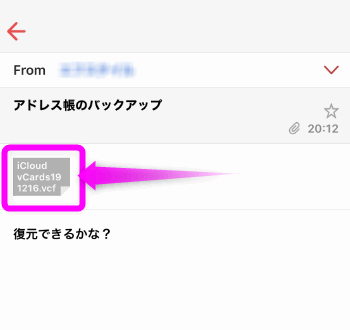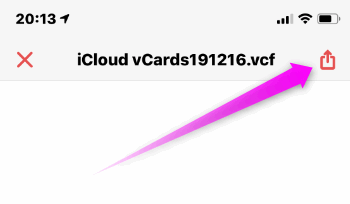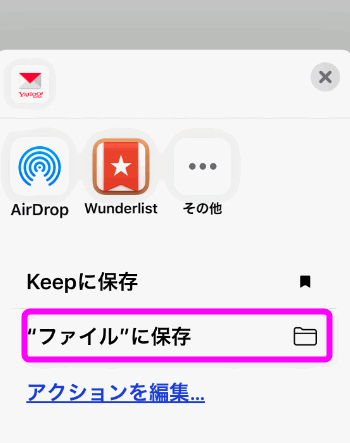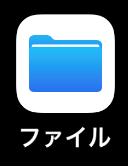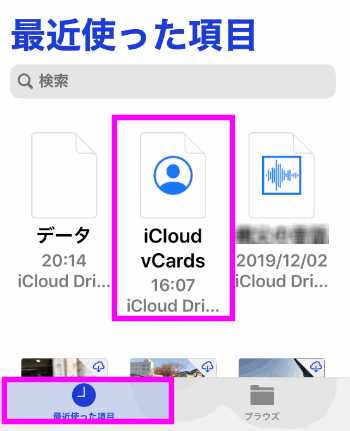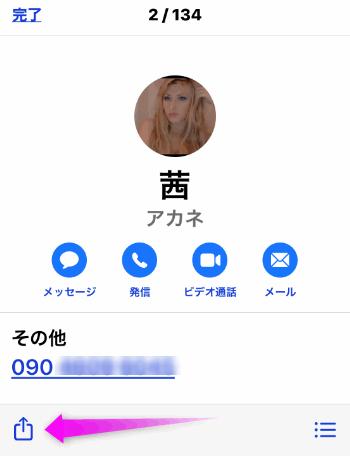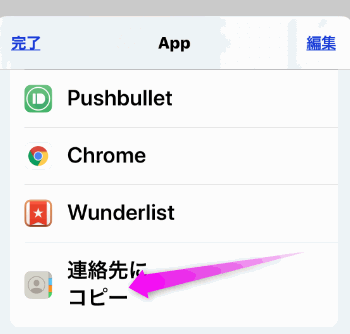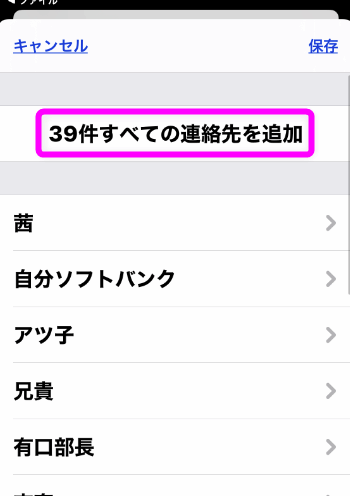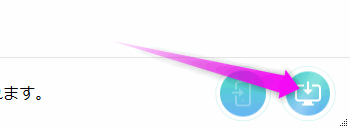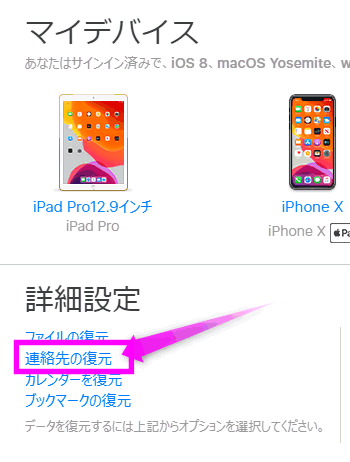iPhoneの連絡先が消えた場合の復元方法
最終更新日 2022-10-10 12:12
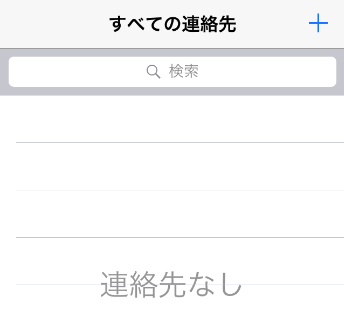 私の周りの友達でも何件かあったのですが、iPhoneは急に連絡先の中身が真っ白になってしまうことがあります。(すべての連絡先が「連絡なし」と表示される)
私の周りの友達でも何件かあったのですが、iPhoneは急に連絡先の中身が真っ白になってしまうことがあります。(すべての連絡先が「連絡なし」と表示される)
原因は不明ですが、普段使用していないパソコン(友達のパソコンとか)と同期してしまった場合などやiCloudとの同期がうまく行かなかった場合、このように電話帳のデータが消えてしまうことがあるようです。
* やり方がよくわからないという人は、このページのコメント欄に書き込んでください。わかる範囲でお答えします
Sponsored Link
目次
上からやさしく、すぐにできる方法です。上から順に試していき、復元できなかったら次のやり方を試す。という感じで行ってください。
連絡先が消えてしまった原因
iPhoneの連絡先が消えてしまう原因はいくつかありますが、以下のことを行っていないか確認してください。
iPhoneの連絡先を削除した
たぶん、一番の原因はこれ。
いらなくなったiPhoneを家族の誰かに譲るとき、iPhoneに保存してある連絡先を1つずつ消しませんでしたか?
iPhoneの連絡先は、常にすべて同じになるように同期されています。
いらなくなったから、と言って1台の連絡先を消したり、修正すると、他のiPhoneの連絡先もそれと同じ内容になります。
使わなくなったiPhoneを譲るときは、必ず初期化してから渡してください。
この場合の復元方法は、iCloudから復元するに進んでください。
iPhoneをパソコンにつないだ
iPhoneをパソコンにつなぎ、iTunesを立ち上げるとパソコンと同期してしまうことがあります。パソコンの連絡先と同期している場合、まれに連絡先が消えてしまうことがあります。
この場合、iCloudの連絡先から復元する方法に進んでください。
その他原因不明なもの
iPhoneの連絡先のデータは、常にネット上に保存されています。なので連絡先が消えても慌てず、以下の方法でほぼ確実に復元できます。
注意しなければならないのは、データが消えた状態で、新たに連絡先を追加しないこと。真っ白なデータに1件でも追加すると、この1件だけの連絡先が本当の連絡先と認識されて、本当に消えてしまう可能性があります。
連絡先が消えたときに真っ先に確認すること
何かをいじったら消えてしまった。なんて場合は、まず以下の設定を確認してください。
連絡先のグループの確認
iPhoneの連絡先ではグループごとに表示・非表示させる機能があります。まずは全てのグループが表示される設定か確認します。
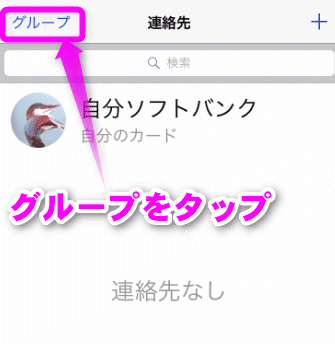
![]() 「連絡先」を開いたら、左上に「グループ」があるか確認してください。
「連絡先」を開いたら、左上に「グループ」があるか確認してください。
もし、「グループ」がなければ、今回の設定は関係ありません。
![]() iCloudとの同期を確認するへ進んでください。
iCloudとの同期を確認するへ進んでください。
「グループ」がある人は、ここをタップします。
もし、すべてにチェックが入っていたり、チェックを入れても標示されない場合は、
![]() iCloudとの同期を確認するへ進んでください。
iCloudとの同期を確認するへ進んでください。
連絡先の同期を確認する
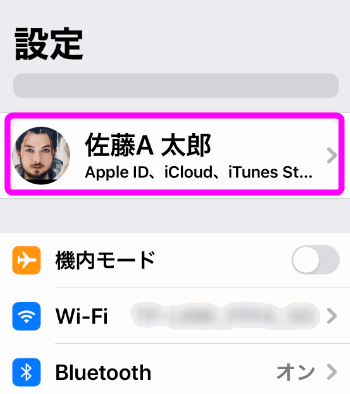 最新のiPhoneの場合、
最新のiPhoneの場合、![]() 設定を開き、一番上の自分の名前の部分をタップします。
設定を開き、一番上の自分の名前の部分をタップします。
古いiPhoneの場合
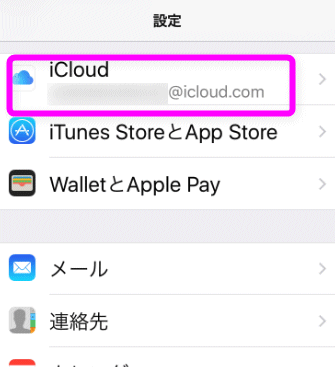 もし古いiPhoneを使っていて、設定の一番上に自分の名前がない場合は下にスクロールし、「iCloud」をタップします。
もし古いiPhoneを使っていて、設定の一番上に自分の名前がない場合は下にスクロールし、「iCloud」をタップします。
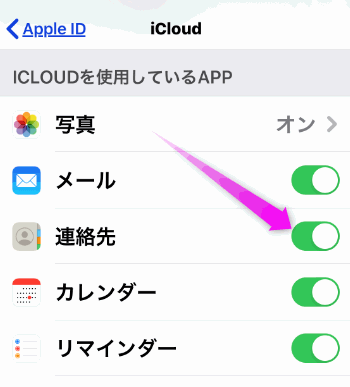 「連絡先」の項目がオン(黄緑色)になっているか確認してください。
「連絡先」の項目がオン(黄緑色)になっているか確認してください。
もし、オンになっているのに連絡先のデータが真っ白に消えてしまった場合は、ここをタップしてオフ(白色)にします。
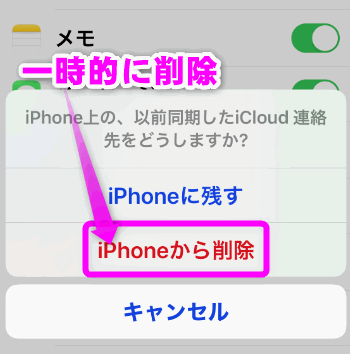 iPhone内の連絡先データを残すか聞いてくるので、ここは「iPhoneから削除」をタップしてください。
iPhone内の連絡先データを残すか聞いてくるので、ここは「iPhoneから削除」をタップしてください。
* もともとデータが消えているので削除してしまって構いません。
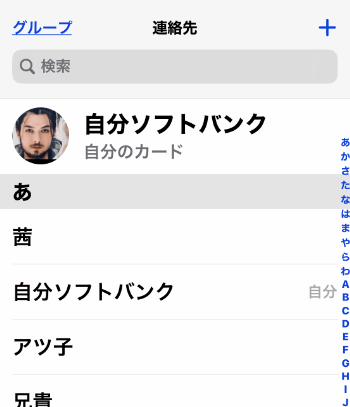 しばらく待っていると連絡先が復元するはずです。
しばらく待っていると連絡先が復元するはずです。
もし、いくら待っても復元しない場合、以下の「解決方法」に進んでください。
iCloud上の連絡先を確認してみる
連絡先は自動的にネット上(
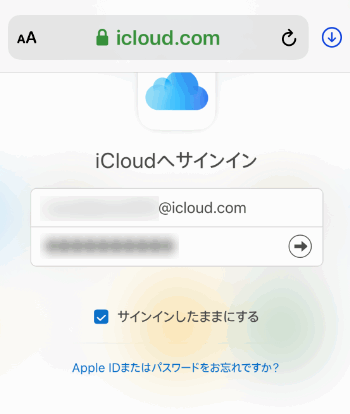 まずはiCloudにサインインします。
まずはiCloudにサインインします。
iPhoneの場合
パソコンからアクセスする場合は以下の操作は必要ありません。iCloudの連絡先を開くへ進んでください。iPhoneの場合は縮小しないとすべての機能が表示されないので、以下のようにして縮小表示します。
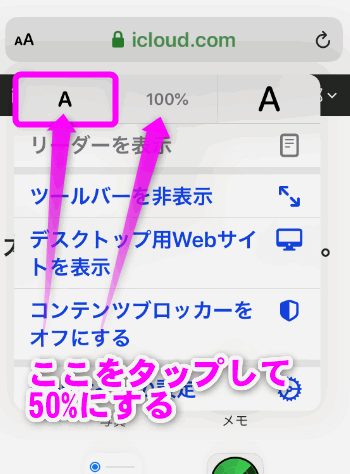 ページの拡大率を選択できるので、左側の「A」の部分をタップし、50%まで縮小します。
ページの拡大率を選択できるので、左側の「A」の部分をタップし、50%まで縮小します。
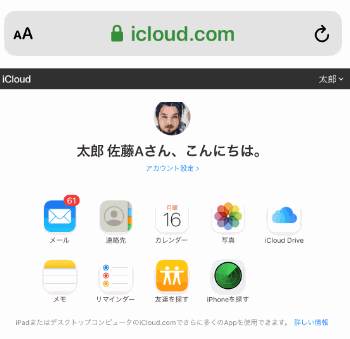 このようにすべてのiCloudの機能のアイコンが表示されました。
このようにすべてのiCloudの機能のアイコンが表示されました。
iCloudの連絡先を開く
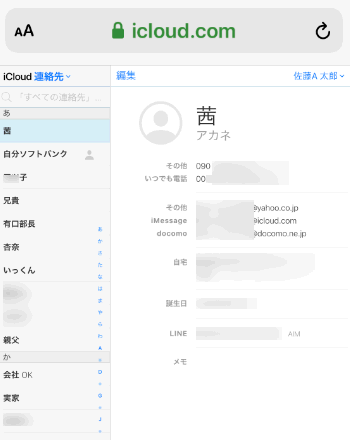 このように連絡先のデータがきちんと表示されればネット上に保存されています。
このように連絡先のデータがきちんと表示されればネット上に保存されています。
iCloudには保存されているのに、iPhoneの連絡先が真っ白になっている場合は単なるバグのことが多いです。以下のようにして復元します。
解決方法
では、連絡先が全て消えてしまった場合の解決策を紹介していきます。
iPhoneを再起動してみる
私の周りの友達は、このiPhoneの再起動でほぼ、連絡先が復元します。iPhoneを再起動するには、以下。
iPhone Xシリーズの場合
 画面が点灯した状態でも消えた状態でも構わないので、以下の手順でサイドボタンを押していきます。
画面が点灯した状態でも消えた状態でも構わないので、以下の手順でサイドボタンを押していきます。
①ボリューム調整ボタンの上(大)を1回押します。
②素早くその下のボリューム調整ボタン(小)を1回押します。
③そのまま素早く電源ボタンを押し続けます。
 しばらく押していると「スライドで電源オフ」が表示されますが、そのまま画面が消えるまで電源ボタンを押し続けます。
しばらく押していると「スライドで電源オフ」が表示されますが、そのまま画面が消えるまで電源ボタンを押し続けます。
ホームボタンがあるiPhoneの場合
 iPhoneの右側面にある、電源ボタン(正式にはスリープ解除ボタン)を5秒ほど長押しします。
iPhoneの右側面にある、電源ボタン(正式にはスリープ解除ボタン)を5秒ほど長押しします。
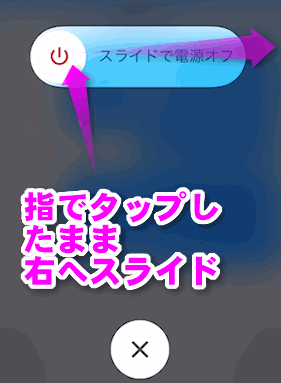 このような画面になるので、「スライドで電源オフ」の右側を指でタップしたまま、左へスライド(スワイプ)します。
このような画面になるので、「スライドで電源オフ」の右側を指でタップしたまま、左へスライド(スワイプ)します。
iPhoneが再起動し終わったら、![]() 連絡先を開きます。
連絡先を開きます。
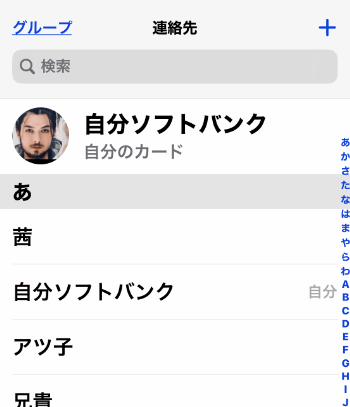 もし、何人か連絡先に登録されている名前が復元できていれば成功です。
もし、何人か連絡先に登録されている名前が復元できていれば成功です。
しばらく待っていると、ネット上に保存された連絡先のデータが完全にダウンロードされ、連絡先のデータがちゃんと復元します。
iCloudの連絡先から復元する方法
パソコンがある場合は、以下のやり方で復元できます。パソコンがない場合は、ネット喫茶などのパソコンでも出来ます。
やり方は以下。
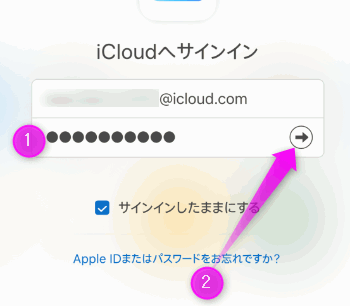 iCloudにサインインします。
iCloudにサインインします。
 ①右下にあるダイヤルのようなアイコンをクリックし、②「すべてを選択」をクリックします。
①右下にあるダイヤルのようなアイコンをクリックし、②「すべてを選択」をクリックします。
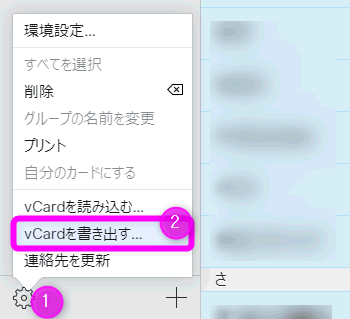 もう一度ダイヤルをクリックし、②「vCardを書き出す」をクリックします。
もう一度ダイヤルをクリックし、②「vCardを書き出す」をクリックします。
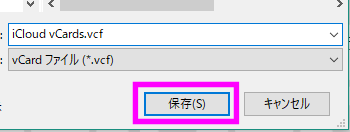 適当な場所に保存し、このファイルをメールでiPhoneに送信します。
適当な場所に保存し、このファイルをメールでiPhoneに送信します。
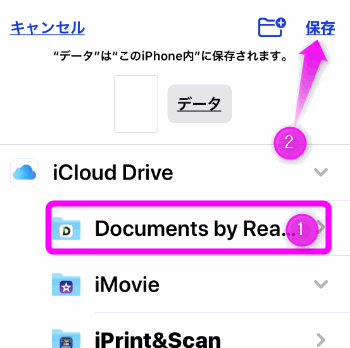 どこでもいいのですが、「iCloud Drive」の「Documents by Rea...」にします。
どこでもいいのですが、「iCloud Drive」の「Documents by Rea...」にします。
②右上の「保存」をタップします。
これでバックアップファイルから連絡先にデータをインポートできました。
バックアップファイルから復元する
もし、iCloudの連絡先のデータも消えていた場合、PhoneRescueというソフトウエアでバックアップデータから連絡先のデータを抽出することが可能です。(有料)このソフトは忘れてしまったバックアップパスワードなども調べることが出来たり、iPhoneのメンテナンスに役立つ機能が豊富に用意されているので、パソコンを持っている人は購入しておいても損はないでしょう。
詳しい使い方は、PhoneRescueというソフトウエアのページを参考にしてください。ここでは連絡先のデータの抽出方法を紹介します。
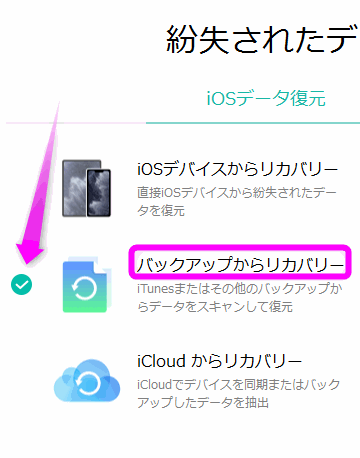 PhoneRescueを起動したら、「バックアップからリカバリー」か「iCloudからリカバリー」を選択します。
PhoneRescueを起動したら、「バックアップからリカバリー」か「iCloudからリカバリー」を選択します。
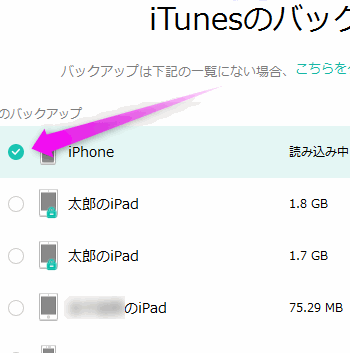 パソコン、もしくはiCloudに保存されているバックアップデータの一覧が表示されるので、復元させたいデータにチェックを入れます。
パソコン、もしくはiCloudに保存されているバックアップデータの一覧が表示されるので、復元させたいデータにチェックを入れます。
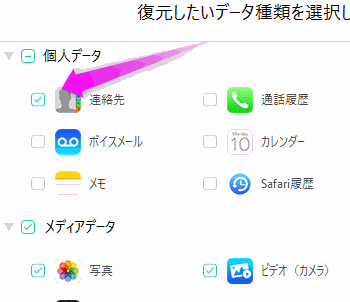 すべて復元させると時間がかかるので、いったんすべてのチェックを外し、「連絡先」だけにチェックを入れます。
すべて復元させると時間がかかるので、いったんすべてのチェックを外し、「連絡先」だけにチェックを入れます。
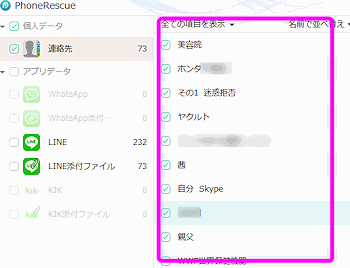 次へ進むボタンをクリックすると、しばらくして連絡先データの抽出が行われました。(無料版でもここまでは出来ます)
次へ進むボタンをクリックすると、しばらくして連絡先データの抽出が行われました。(無料版でもここまでは出来ます)
あとはこの保存したデータをiPhoneにメールで送信し、連絡先に読み込ませれば完成です。やり方はiCloudの連絡先から復元する方法を参考にしてください。
削除した連絡先を復元する方法
iCloudの連絡先は復元機能もあります。まとめて削除してしまった連絡先を復元させたい場合は、以下の方法で復元させることも出来ます。
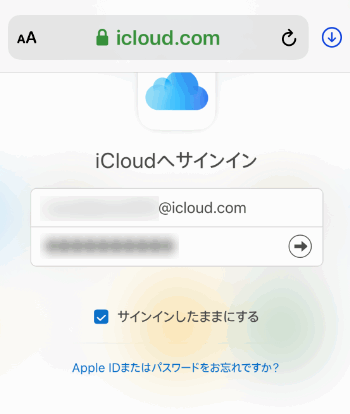 まずはiCloudにサインインします。
まずはiCloudにサインインします。
iPhoneの場合
パソコンからアクセスする場合は以下の操作は必要ありません。復元ポイントの選択へ進んでください。iPhoneの場合は縮小しないとすべての機能が表示されないので、以下のようにして縮小表示します。
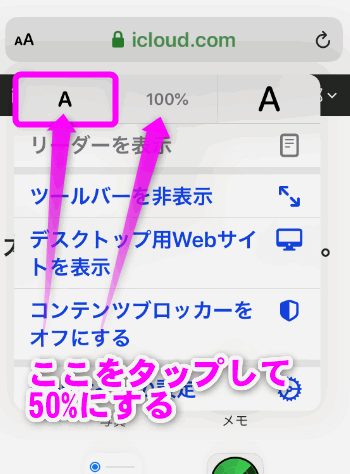 ページの拡大率を選択できるので、左側の「A」の部分をタップし、50%まで縮小します。
ページの拡大率を選択できるので、左側の「A」の部分をタップし、50%まで縮小します。
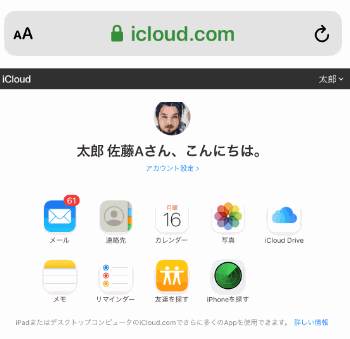 このようにすべてのiCloudの機能のアイコンが表示されました。
このようにすべてのiCloudの機能のアイコンが表示されました。
復元ポイントの選択
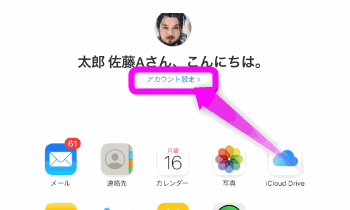 「○○さん、こんにちは。」の下にある「アカウント設定」をタップします。
「○○さん、こんにちは。」の下にある「アカウント設定」をタップします。
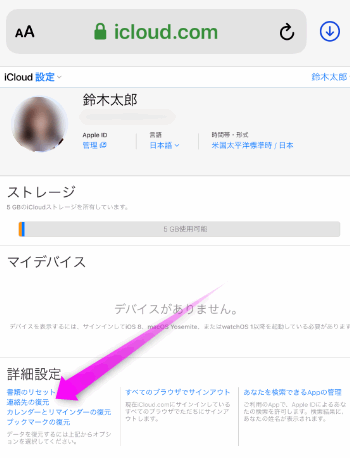 ちょっとわかりにくいのですが、「詳細設定」にある「連絡先の復元」をタップします。
ちょっとわかりにくいのですが、「詳細設定」にある「連絡先の復元」をタップします。
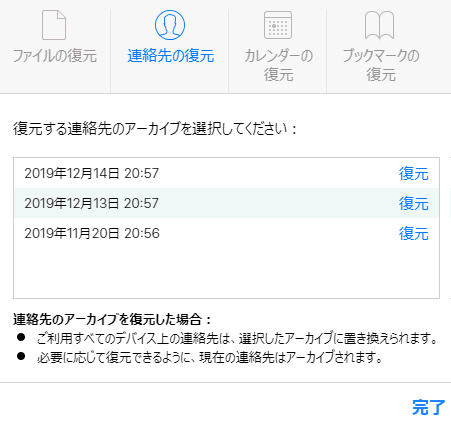 すると自動的にバックアップされた連絡先の復元ポイントが表示されます。
すると自動的にバックアップされた連絡先の復元ポイントが表示されます。
この復元ポイントが作成されるきっかけは不明ですが、なにかしらのきっかけで自動で作成されるっぽい。
もし、ここに復元ポイントが表示されない場合は、残念ながら復元できません。
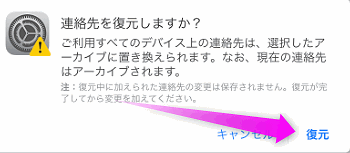 「連絡先を復元しますか?」と聞いてくるので、「復元」をタップします。
「連絡先を復元しますか?」と聞いてくるので、「復元」をタップします。
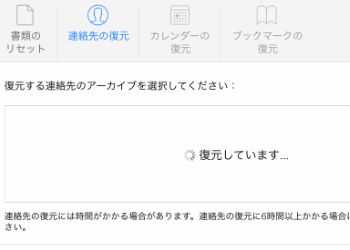 復元が開始されます。しばらく時間がかかるので、終了するまで画面をつけたままにしておいてください。
復元が開始されます。しばらく時間がかかるので、終了するまで画面をつけたままにしておいてください。
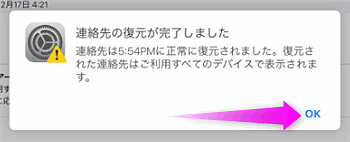 「連絡先の復元が完了しました」と表示されれば完了です。
「連絡先の復元が完了しました」と表示されれば完了です。
「OK」をタップします。
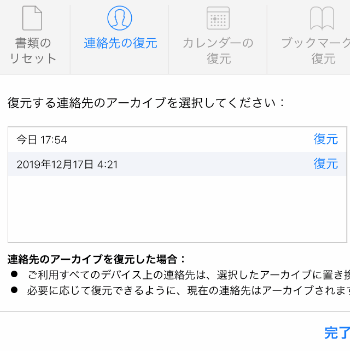 復元すると復元の直前の連絡先が自動的にバックアップ(アーカイブ)されていました。
復元すると復元の直前の連絡先が自動的にバックアップ(アーカイブ)されていました。
もし復元したものが気に入らない場合は、元に戻すことも出来るようです。
関連ページ
- iPhoneのアドレス帳をバックアップ
- iPhoneの電話帳を同期
- アンドロイドからiPhoneに電話帳を移行するには
- iPhoneの電話帳に追加するには
- iPhoneのバックアップと復元
- iCloudの容量が足りなくてバックアップできない場合
- iPhoneの写真をMicroSDカードへバックアップする方法
- iTunesのバックアップ先を変更するには
- パソコン無しで写真や画像をバックアップする
- バックアップから復元したらアプリが消えた!アプリの復元方法
- iCloudのバックアップが失敗する!?
- LINEのスマホの機種変 トーク履歴のバックアップと引き継ぎ・復元方法
最終更新日 2022-10-10 12:12
Sponsord Link
【 なな 】 2018/03/27 21:55:18
iPhoneの連絡先が消えた場合の復元方法を参考にさせていただきました。
とても分かりやすくて順調に進んでいたのですがiCloud連絡先の左下のダイヤルが手順通りに横向き画面から縦に持ち直しても出てきません。
何か他の進み方があればご教授ください。
【 管理人 】 2018/03/28 06:13:55
>ななさん
その場合は、最初の画面(アプリ一覧が表示されている画面)で、「カレンダー」か「Pages」を開き、右上の「カレンダー(もしくはPages)」をタップすると「連絡先」のアイコンが表示されるので、そこから連絡先を開いてみてください。
画面左下にダイアルが表示されているかと思います。
【 kakukok 】 2020/04/21 09:37:07
仕事で使っていたアカウントを削除したところ、連絡先の一部が消えました。やむを得なくいくつかの連絡先を追加してしまいました。その後このサイトを見つけて、レスキューソフト以外は一応試してみましたが、戻りません。残っている連絡先がどうして残っているのかも不明です。なんとかなりますでしょうか。お願いします。
【 管理人 】 2020/04/21 11:00:06
>kakukokさん
Apple IDを削除したのですか?削除したとき、iPhoneでサインアウトはしましたか?
そもそもApple IDはとある手順を踏まないと簡単には削除できないはずですが、どのように削除したのでしょう?
【 himajin 】 2020/06/21 19:30:32
itunesで復元した連絡先が一瞬で消えてしまう
機種変更して旧iPhoneの連絡先の削除したら新iPhoneからも消えてしまい困ってます。
旧iPhoneに復元したのですが・・・
ご教授のほどお願い致します。
【 管理人 】 2020/06/21 19:38:13
>himajinさん
ん?どういうことですか?iTunesで復元した連絡先が消えてしまうんですか?
iPhoneをはじめスマホは、ネット上のデータを反映しています。なので同じAppleアカウントのどれかのiPhoneで連絡先を削除すると、別のiPhoneでも反映されます。
連絡先を復元するには当ページの 削除した連絡先を復元するを参考にしてください。
【 hiroshi 】 2021/05/24 19:28:15
スマホとgmail とで連絡先を同期させようといろいろやっているうちに連絡先が消えてしましました。貴殿のかかれている通り、icloudにログインしましたが連絡帳のマークはありませんでした。記憶では連絡先はicloudにONになっていたはずです。今後の対処方法についてご教授ください
【 hiroshi 】 2021/05/24 19:34:08
先ほどの追加情報です。直前にapple ID
のパスワード変更作業をしていました。
【 管理人 】 2021/05/24 20:26:52
>hiroshiさん
iPhoneのブラウザでは、連絡先の復元が表示されない仕様になっていますね。
パソコンからiCloudへアクセスできませんか?ネット喫茶などのパソコンでも可能です。
それと故意に削除していなければ、単に表示されれていないだけかもしれません。「設定」の一番上の自分の名前の部分をタップし、iCloudをタップ。「連絡先」がオンになっていますか?
【 すみ 】 2022/11/10 20:20:12
とてもわかりやすくて、消えた連絡先を復元出来て解決できました!ありがとうございました。
【 管理人 】 2022/11/10 20:22:59
>すみさん
消えちゃいましたか?
お役に立ててよかったです。
![]() 最終更新日 2022-10-10 12:12 / 投稿日:2016-12-08
|
最終更新日 2022-10-10 12:12 / 投稿日:2016-12-08
| ![]() |
| ![]() |
| ![]()